Päivitetty huhtikuu 2024: Älä enää saa virheilmoituksia ja hidasta järjestelmääsi optimointityökalumme avulla. Hanki se nyt osoitteessa linkki
- Lataa ja asenna korjaustyökalu täältä.
- Anna sen skannata tietokoneesi.
- Työkalu tulee silloin Korjaa tietokoneesi.

Sony PlayStation 5 -ohjain on taipuvainen pelättyyn analogisen tikun ajautumiseen. Tällä sivulla näytetään, kuinka voit havaita tikkuajo-ongelman, kuinka korjata se ja kuinka lähettää DualSense-ohjain Sonylle korjaamaan se, jos kaikki muu epäonnistuu.
PS5-ohjaimen tunkeutuminen on suhteellisen helppo havaita. Tämä on ilmiö, jossa yksi analogisista sauvoista liikkuu itsestään, vaikka et kosketa ohjainta. Tämä vaikuttaa peleihin, kun keppi liikkuu ja muuttaa liikettä / tavoitetta jne.
Mikä aiheuttaa sauvojen kulkeutumisongelman DualSensessä?

DualSense-tikka-ajo tapahtuu, kun PS5 rekisteröi liikkeen näytöllä, kun soitin ei koske ohjainta. Esimerkiksi hahmosi voi liikkua Fortnitessa, vaikka et todellakaan kosketa DualSenseä.
Tämä tapahtuu DualSense-ajautumisen vuoksi. Pohjimmiltaan tyynyn sisällä olevat ohjaussauvan anturit ovat vanhentuneita. Ne kuluvat nopeasti, tukkeutuvat peukalon merkinnöillä ja voivat muuttua ajan myötä.
Tämä ei ole ihanteellinen, jos haluat, että DualSense kestää pitkään. Kukaan ei halua käyttää uutta ohjainta, jos se epäonnistuu muutamassa kuukaudessa. Onneksi on olemassa muutamia asioita, joita voit tehdä DualSense-driftin korjaamiseksi.
Kuinka ratkaista DualSense stick drift -ongelma PS5: ssä?
Huhtikuun 2024 päivitys:
Voit nyt estää tietokoneongelmat käyttämällä tätä työkalua, kuten suojataksesi tiedostojen katoamiselta ja haittaohjelmilta. Lisäksi se on loistava tapa optimoida tietokoneesi maksimaaliseen suorituskykyyn. Ohjelma korjaa yleiset virheet, joita saattaa ilmetä Windows -järjestelmissä, helposti - et tarvitse tuntikausia vianmääritystä, kun sinulla on täydellinen ratkaisu käden ulottuvilla:
- Vaihe 1: Lataa PC-korjaus- ja optimointityökalu (Windows 10, 8, 7, XP, Vista - Microsoft Gold Certified).
- Vaihe 2: Valitse “Aloita hakuLöytää Windows-rekisterin ongelmat, jotka saattavat aiheuttaa PC-ongelmia.
- Vaihe 3: Valitse “Korjaa kaikki”Korjata kaikki ongelmat.
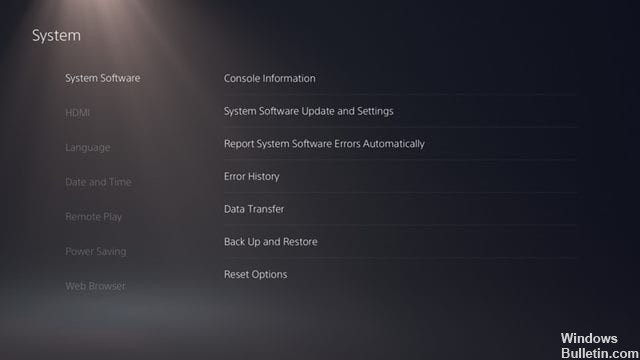
Päivitä PS5 ja PS5-ohjain
Jos et ole päivittänyt konsolia tai ohjainta jonkin aikaa, tee se mahdollisimman pian. Hyvä uutinen on, että Sony julkaisee ajoissa PS5-päivitykset Pidä konsoli ja ohjain ajan tasalla.
Jos käytät vanhentunutta laiteohjelmistoa, saattaa ilmetä ongelmia, kuten ohjaimen ajautuminen. Päivitä PS5-ohjain noudattamalla näitä yksinkertaisia ohjeita.
- Siirry ensin kohtaan Asetukset -> Verkko. Poista Verkko-kohdassa valinta Yhdistä Internetiin -vaihtoehto.
- Siirry nyt kohtaan Asetukset -> Järjestelmä -> Päivämäärä ja aika. Muuta PS5: n päivämäärä vastaamaan nykyistä päivää.
- Liitä nyt PS5 DualSense -ohjain konsoliin USB: n kautta.
- Käynnistä sitten PS5 uudelleen ja päivitä ohjain.
Nollaa DualSense-ohjain
Jos ohjaimen ajautuminen tapahtuu edelleen puhdistamisen ja konsolin päivittämisen jälkeen, sinun on nollattava DualSense-ohjain. DualSense-ohjaimen nollaaminen on melko yksinkertaista; noudata näitä yksinkertaisia vaiheita.
- Sammuta ensin PS5-konsoli.
- Katsokaa nyt DualSense-ohjaimen takaosaa. Takana pitäisi olla pieni reikä.
- Pienen reiän alla on nollauspainike. Paras tapa painaa nollauspainiketta on käyttää kynää tai terävää työkalua.
- Voit käyttää myös SIM-kortin ejektoria.
- Sinun on pidettävä kynää reikässä vähintään 5 sekunnin ajan aloittaaksesi nollausprosessin.
- Liitä sitten ohjain PS5-konsoliin USB-kaapelilla ja paina PS-painiketta.
BlueTooth-asetusten palauttaminen
Jos ohjaimen ajautumisongelma esiintyy edelleen yllä olevien menetelmien käytön jälkeen, sinun on nollattava Bluetooth-asetukset. Vaikka Bluetooth on kaikkein todennäköisin syy ohjaimen ajautumiseen, voit silti kokeilla sitä. Monet käyttäjät ilmoittavat, että Bluetooth-asetusten nollaaminen on poistanut ohjaimen ajautumisongelman.
- Siirry ensin Asetuksiin.
- Siirry Asetukset-sivulla kohtaan Tarvikkeet -> Yleiset.
- Sammuta nyt Bluetooth Yleiset-välilehdessä ja kytke se sitten uudelleen päälle.
Asiantuntijavinkki: Tämä korjaustyökalu tarkistaa arkistot ja korvaa vioittuneet tai puuttuvat tiedostot, jos mikään näistä tavoista ei ole toiminut. Se toimii hyvin useimmissa tapauksissa, joissa ongelma johtuu järjestelmän korruptiosta. Tämä työkalu myös optimoi järjestelmäsi suorituskyvyn maksimoimiseksi. Sen voi ladata Napsauttamalla tätä
Usein kysytyt kysymykset
Pystytkö korjaamaan Drift PS5 -ohjaussauvan?
Etsi pieni reikä DualSense-laitteen takaosasta, jossa nollauspainike on piilotettu. Tarvitset esineen, kuten paperiliittimen, jotta voit asettaa painikkeen varovasti paikalleen viiden sekunnin ajan. Yhdistä palautuksen jälkeen ohjain uudelleen PS5: een ja tarkista, onko ajautuminen edelleen olemassa.
Kuinka lopetan DualSense-ajautumisen?
Todellisen peliajan rajoittaminen on vasta-ajatusta, mutta voi olla hyödyllistä kiinnittää huomiota muihin tekijöihin. Puhdista esimerkiksi säätimien ulkopuoli säännöllisesti hiukkasten pääsyn estämiseksi. Älä laita niitä lattialle, sohvatyynyille tai lemmikkeille.
Onko DualSensellä ajelehtia?
DualSense-ajautuminen ei ole missään nimessä uusi ongelma, vaikka se on ollut viime aikoina uutisissa ryhmäkanteen yhteydessä. Edellä mainitut esimerkit ajautumisesta ovat peräisin konsolin käynnistymisestä. Siitä lähtien PlayStation- ja PS5-subredditsissä on ollut lukuisia muita viestejä, jotka valittavat ongelmasta.
Miksi PS5-ohjaussauva ei toimi?
On useita syitä, miksi PS5-ohjain ei välttämättä synkronoidu konsolin kanssa: Ohjain synkronoidaan toisen laitteen kanssa. Ohjaimen pariliitos PC: hen tai muuhun konsoliin peruuttaa pariliitoksen PS5: n kanssa. Ongelmia ohjaimen yhdistämisessä Bluetoothin kautta.


